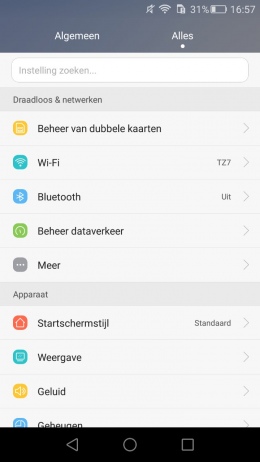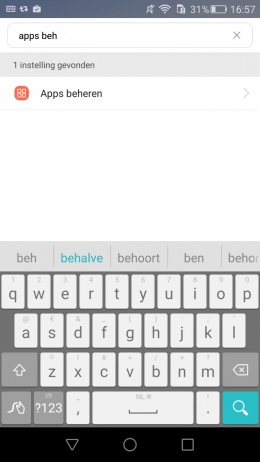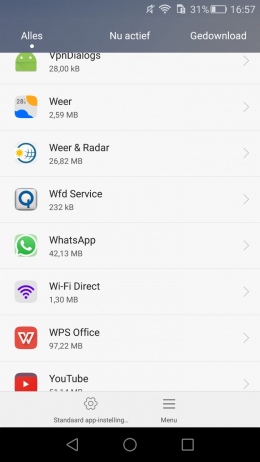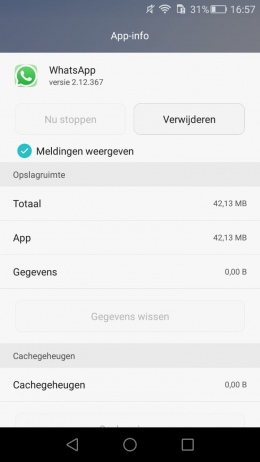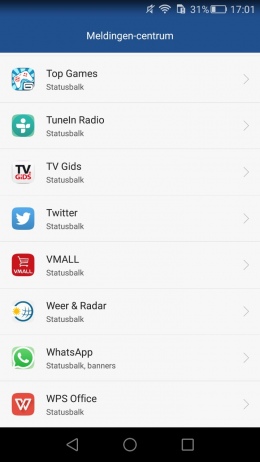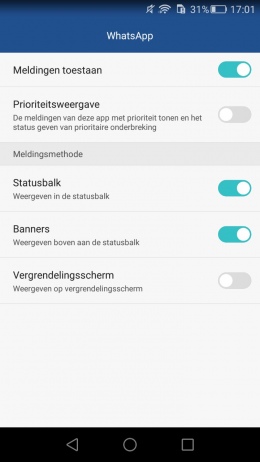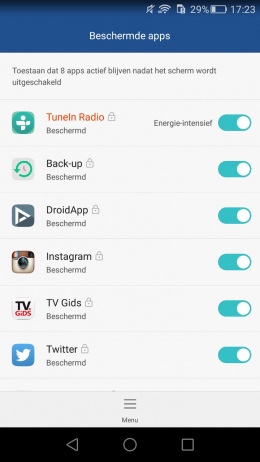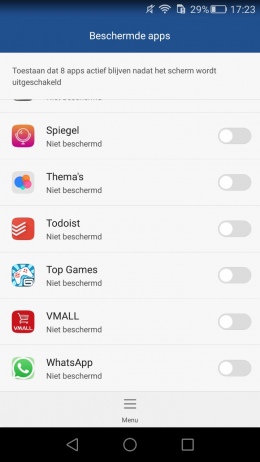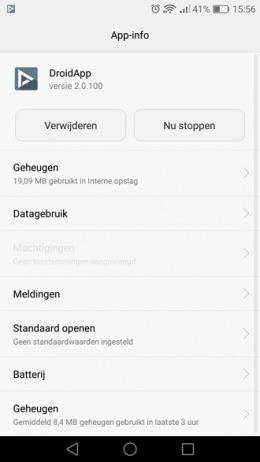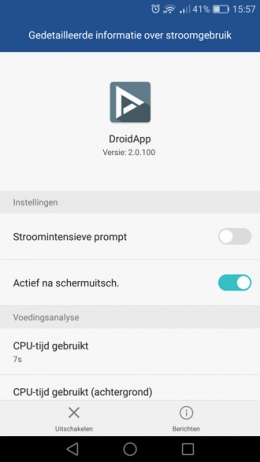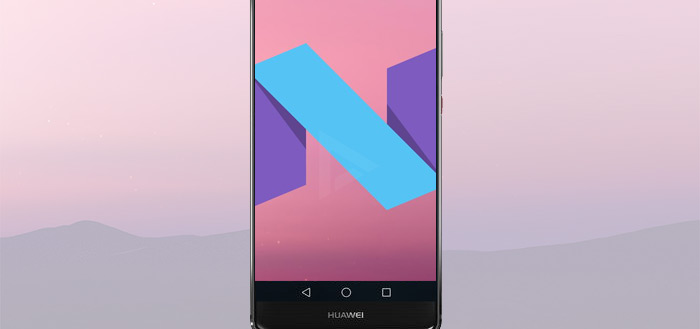Op Huawei smartphones worden applicaties automatisch gesloten wanneer je deze niet meer gebruikt. Ook als je Huawei smartphone in stand-by staat blijven applicaties gesloten, hierdoor ontvang je vaak geen notificaties. Wij vertellen je hoe je dit kunt voorkomen zodat je altijd meldingen krijgt bij een nieuw WhatsApp of Telegram-bericht.
Geen meldingen op Huawei
Het automatisch afsluiten van applicaties kan een enorme accuverbetering opleveren, daarom staat dit op de Huawei en Honor standaard ingesteld. Op die manier kun je lekker lang WhatsAppen en gebruik maken van je telefoon. Uiteraard is het dan wel handig als je notificaties ontvangt. In deze korte handleiding geven we antwoord op de vraag: “Mijn Huawei laat geen meldingen zien, wat nu?”.
Ook als je alleen maar meldingen ontvangt bij het openen van een app kun je deze stappen doorlopen. Maak je gebruik van een Honor smartphone dan kun je deze instellingen ook wijzigen omdat het hier dezelfde software betreft. Er zijn een aantal instellingen die je kunt controleren, we beginnen bij de meest voor de hand liggende instelling.
Huawei meldingen inschakelen
Open het instellingen scherm en zorg er voor dat alle instellingen worden getoond. Kies hiervoor de optie “Alles” bovenaan het scherm. Zoek vervolgens naar de instelling met de naam “Apps beheren” en open deze.
In deze lijst met applicaties zoek je naar de app waarvan je meldingen wilt inschakelen. Bijvoorbeeld WhatsApp.
Is het selectievakje bij Meldingen weergeven gekleurd dan hoef je niets meer te doen. Zo niet, tik dan op deze knop en schakel meldingen weergeven in.
Huawei meldingsbeheerder
De Huawei meldingsbeheerder is een handige applicatie waarmee je kunt bepalen waar en wanneer een app meldingen mag geven. De meldingsbeheerder vind je in het instellingen scherm van je telefoon.
In het Meldings-centrum kun je vervolgens bij een app naar keuze de instellingen wijzigen. Wij gebruiken in dit voorbeeld WhatsApp.
Je kunt de meldingsmethode aanpassen, zoals je ziet laten wij alleen meldingen zien op de statusbalk en een korte weergave in de statusbalk. Met dat laatste zie je een preview van het bericht wanneer je de statusbalk naar beneden trekt.
Je kunt er ook voor kiezen om meldingen op het vergrendelingscherm te tonen. Op die manier hoef je niet je telefoon te ontgrendelen om een bericht te bekijken.
Apps uitvoeren op de achtergrond
Bij het in stand-by zetten van je Huawei smartphone worden apps die niet nodig zijn gesloten. Op die manier wordt er zo min mogelijk batterij gebruikt. Je kunt echter per applicatie aangeven of deze op de achtergrond actief mag blijven. Wanneer je dit doet worden meldingen altijd doorgegeven.
Via het instellingenscherm zoek je naar de instelling met de naam “Beschermde apps”. Vervolgens open je deze instelling en zoek je wederom naar de applicatie waarvan jij wil dat deze niet gesloten mag worden.
Schakel de beschermde modus in door de schakelaar aan te zetten, dit wordt getoond door een gekleurde schakelaar.
Zoals je in het schermafdruk kunt zien is WhatsApp geen beschermde applicatie, door deze beschermd te maken wordt de app niet gesloten en kunnen berichten snel ontvangen worden. WhatsApp laat nu weer een melding zien bij een nieuw bericht, ook als je je telefoon niet gebruikt. Natuurlijk kun je ook andere applicaties zoals Twitter, Instagram, Facebook of Telegram een beschermde app maken.
Actief na schermuitschakeling
Met de nieuwste modellen met bijvoorbeeld EMUI 4.1, zoals de Honor 8 of Huawei P9, is er nog een andere instelling die je aan moet passen om notificaties te ontvangen. Per applicatie moet je nog in het menu ‘actief na schermuitschakeling’ inschakelen. Anders worden de meldingen alsnog tegengehouden.
Ga hiervoor naar Instellingen > apps > batterij en kies vervolgens een app. Echter is de optie ‘batterij’ pas zichtbaar als je de applicatie onlangs hebt geopend.